正常情况下,雨林木风win7系统窗口底色是白色,长时间看屏幕对眼睛伤害很大。避免电脑高清屏幕显示对眼镜造成的不适影响,我们可以把窗口底色设置为豆沙绿。该如何操作呢?接下来一起看下Win7将窗口底色设置为豆沙绿的设置方法。
具体方法如下:
1、在桌面,邮件,点击“个性化”,弹出个性化设置页面;
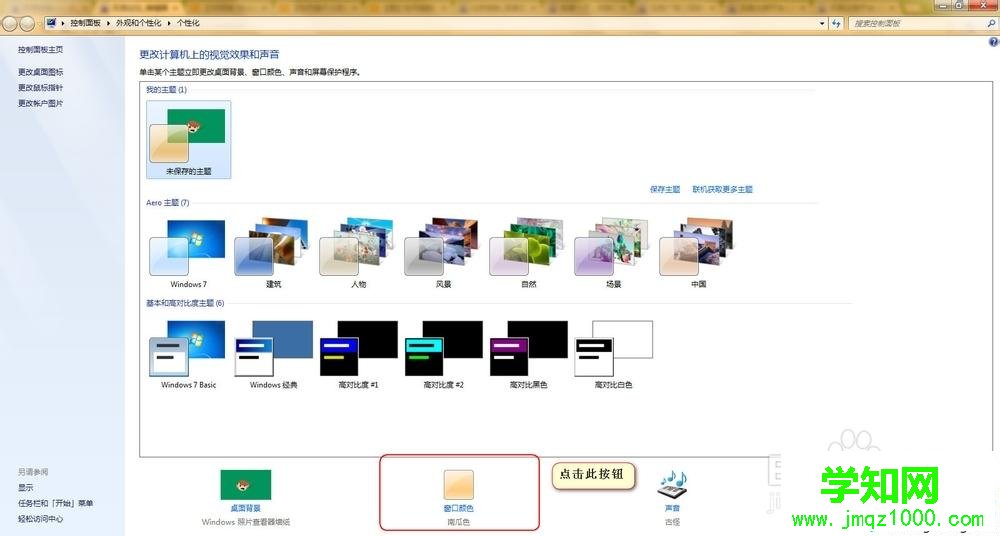
2、点击上图中的“窗口颜色”,弹出窗口颜色设置页面;

3、点击“高级外观设置”,弹出设置窗口;
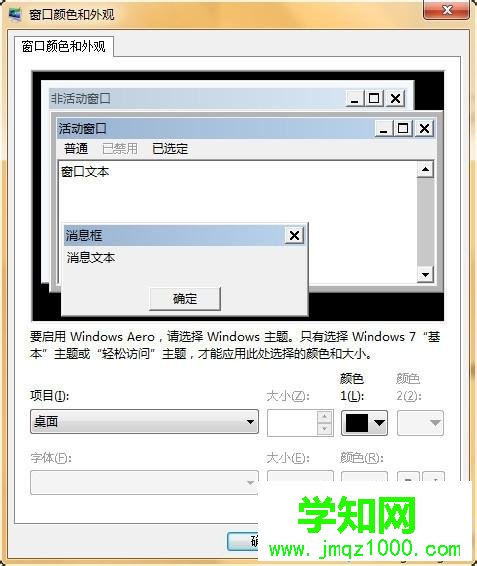
4、在上图中“项目”下拉框,选择“窗口”,然后点击颜色(小三角);
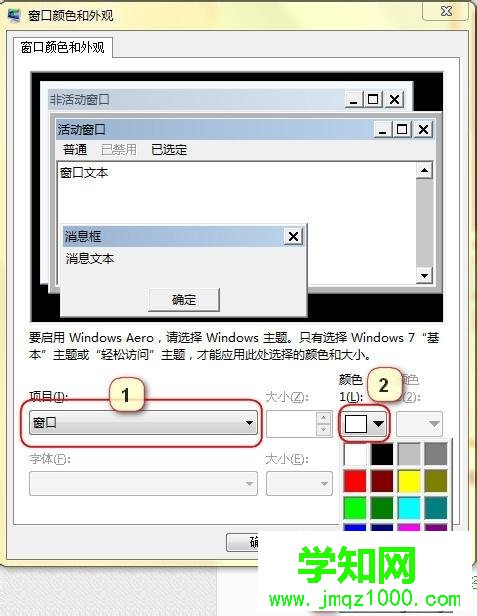
5、点击“其他”,设置豆沙绿颜色,如下图所示,色调、饱和度、亮度分别设置为85,123,205,点击“添加到自定义颜色”,然后点击“确定”按钮;

6、此时,会看到窗口颜色已经改变,如下图所示,点击“应用”和“确定”按钮,完成窗口颜色和外观的设置;
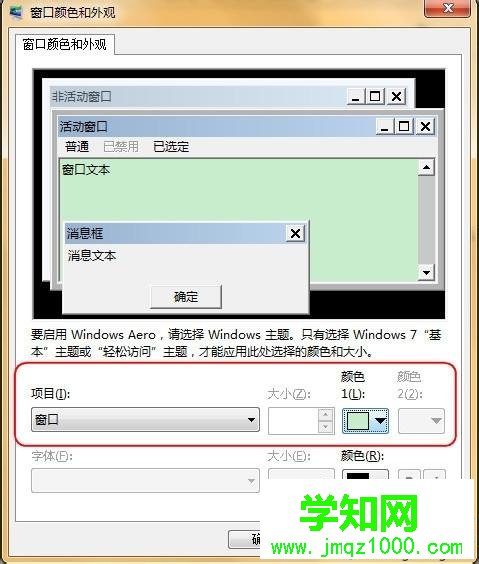
7、此时,回到了②步时的页面,如图所示,点击“保存修改”按钮,完成最后的设置。

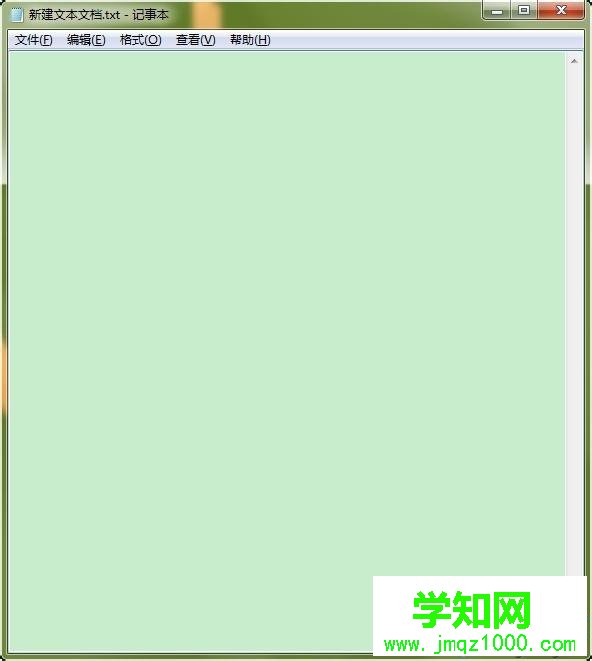
上述就是Win7将窗口底色设置为豆沙绿的设置方法,感兴趣的小伙伴可以一起尝试操作。
郑重声明:本文版权归原作者所有,转载文章仅为传播更多信息之目的,如作者信息标记有误,请第一时间联系我们修改或删除,多谢。
新闻热点
疑难解答